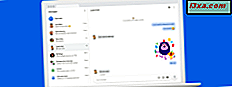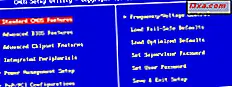
Hvis du er en uformell datamaskinbruker, kan det hende du har hørt om BIOS- eller BIOS-feil eller Dual-BIOS-hovedkort, men du forstår kanskje ikke godt hva alle disse vilkårene er. Hva er en BIOS unntatt et merkelig lydende akronym? Hva gjør det og hvorfor er det viktig? Hvis du leser denne artikkelen, lærer du svarene på disse spørsmålene og mer.
Hva er BIOS?
BIOS er et lavt nivå programvare, den første programvaren som kjører når du slår på systemet. For å få en bedre forståelse av hva lavt nivå programvare betyr, bør du vite at programmene som er installert på systemet ditt, som du bruker daglig, som nettleseren din, mediaspiller, kontorsuite er programvare på høyt nivå fordi de samhandler med operativsystemet. Operativsystemet er en midtnivå programvare fordi den samhandler med maskinvare komponenter gjennom drivere og BIOS. BIOS er programvare på lavnivå fordi det direkte styrer måten maskinvarekomponenter fungerer på.
BIOS gir en rekke tjenester som tillater brukere og program på høyere nivå å konfigurere innstillingene for datamaskinens maskinvarekomponenter og få direkte informasjon fra disse komponentene. For eksempel kan både brukeren og programvaren installert på en datamaskin lære rotasjonshastigheten til kjølerne som finnes i datasettet eller temperaturen på flere komponenter, inkludert men ikke begrenset til prosessoren eller skjermkortet.
Begrepet BIOS er et akronym for Basic Input / Output System . Du bør tenke på det som programvare som formidler dataoverføringer mellom maskinvarekomponentene til et system og brukeren eller programvaren som er installert på det systemet.
Hvordan virker BIOS-arbeidet og hvordan å samhandle med det?
BIOS er generelt svært små programmer, med en størrelse på opptil 16 MB. Moderne BIOSer har et brukergrensesnitt, vanligvis kalt Setup Utility, der brukeren kan konfigurere mange maskinvareinnstillinger.
På bærbare datamaskiner eller tabletter vil du ofte møte forenklede BIOS-versjoner, der brukeren kun kan stille inn tid og et par andre ting som oppstartsrekkefølgen.

På mer avanserte hovedkort som de som finnes på stasjonære datamaskiner, gir BIOS mange alternativer, inkludert måter å konfigurere CPU-klokken eller dens spenning, det felles minnet mellom CPU og GPU, RAM-latens og så videre.
Konfigurere et avansert BIOS kan være farlig hvis brukeren ikke vet hva hver innstilling gjør og angir feilverdier, fordi komponentene i systemet har begrensninger i måten de kan settes på. Hvis du for eksempel spør prosessoren til å jobbe med svært høy frekvens, kan det overopphetes, og kaster datamaskinen til en endeløs gjenopprettingssløyfe. For å sikre at du er trygg, konfigurer BIOS-innstillingene bare etter å ha konsultert systemhåndboken din og vær sikker på at du kjenner mulighetene til maskinvarekomponentene du setter inn.

En annen jobb som BIOS har å håndtere, er å lagre disse konfigurasjonsinnstillingene når systemet er slått av. For å gjøre dette har den en liten mengde flyktig CMOS-minne, som drives av et batteri som det som er vist på bildet nedenfor. Begrepet CMOS står for Complementary Metal-Oxide-Semiconductor, som representerer den teknologiske prosessen som ble brukt til å lage denne minnekortet.
Når du henviser til datamaskiner, er CMOS minnebrikken som inneholder maskinvareinnstillingene på datamaskinen. For å lære mer om dette emnet, vennligst sjekk denne artikkelen på Wikipedia.

Hvis batteriet på CMOS-minnekortet er dødt og det ikke lenger kan gi energi, vil BIOS bruke de innebygde standardinnstillingene og ikke de egendefinerte innstillingene du har angitt.
Datamaskiner og enheter kan ikke starte uten BIOS
Den viktigste oppgaven BIOS må håndtere, gjør overgangen fra en mekanisk maskinvarebevegelse, som å berøre strømknappen til et mer abstrakt nivå, som å vise operativsystemlogoen på skjermen. Dette betyr at BIOS er det første programmet du skal kjøre når du starter systemet. Dens jobb er å starte kjølerne, kontrollere strømnivåer, kjøre noen raske tester som evaluerer helsen til systemets maskinvare og laster deretter inn drivere og starter oppstartsprosessen for operativsystemet. Hvis det oppstår feil under denne prosessen, viser BIOS en melding som informerer deg om hva som er galt. I skjermbildet nedenfor kan du se og eksempler på en mulig feil.

Før BIOS ble oppfunnet i 1975 av en datavitenskapsmann ved navn Gary Arlen Kildall, var operativsystemet den første programvaren til å løpe når en datamaskin startet. Det betydde at datamaskinen kun kunne kjøre det innebygde operativsystemet. Også et operativsystemfeil bricked datamaskinen, fordi ingen annen programvare kunne reparere det, siden det ikke var i stand til å kjøre før operativsystemet.
Vi kan forstå at bruk av BIOS gir et pluss fleksibilitet, slik at brukerne kan installere operativsystemet de vil ha eller reparere det nåværende operativsystemet hvis det oppstår en feil.
Hva er Dual-BIOS?
BIOS er plassert på hovedkortet, og det er en liten Read-Only-minnebrikke. Programvaren på minnekortet er laget av produsenten av hovedkortet, og du kan se hvordan det ser ut i bildet nedenfor.

Hvis denne minnekortet feiler, kan BIOS ikke lastes lenger, og hovedkortet kan ikke brukes. Dette er grunnen til at hovedkortprodusenter bruker et Dual-BIOS-system på sitt moderne hovedkort. Dual-BIOS betyr at det er to chips for lagring av BIOS: en for hoved-BIOS og en for en sikkerhetskopi. Hvis hoved BIOS-brikken mislykkes, blir du bedt om å starte datamaskinen på nytt, og backup-BIOS-brikken brukes til å laste inn BIOS med standardinnstillingene.
Hva er UEFI og hva har den å gjøre med BIOS?
UEFI står for Unified Extensible Firmware Interface, og du kan se på det som en moderne og kraftigere BIOS. Den har samme rolle som den tradisjonelle BIOS, men den inneholder flere funksjoner som kryptering eller ekstern diagnostikk og reparasjon av datamaskiner, selv når det ikke er installert operativsystem. Denne typen BIOS ble oppfunnet av Intel, og den ble først utgitt i 2005.
UEFI ble populært etter at operativsystemet Windows 8 ble lansert, fordi det var det første Microsoft-operativsystemet for å yte opprinnelig støtte for det.
På samme måte som tradisjonell BIOS, er UEFI tilpasset av produsenten av hovedkortet du bruker. På tabletter og bærbare datamaskiner vil UEFI BIOS vise noen tilpasningsalternativer. På bildet nedenfor kan du se hvordan det ser ut på en Surface Pro 2 fra Microsoft.

På stasjonære datamaskiner vil UEFI BIOS vise mange tilpasningsalternativer, mer enn de du finner på tradisjonelle BIOSer.
Hvis du vil lære hvordan du får tilgang til UEFI BIOS på Windows 8.1-enheter, anbefaler vi at du leser denne artikkelen: Slik starter du til UEFI BIOS på en hvilken som helst Windows 8.1 Tablet eller Enhet.
Konklusjon
Som du kan se fra denne artikkelen, er BIOS en nøkkelkomponent i hvilken som helst datamaskin eller enhet, og å vite hvordan du bruker den, kan gi mer fleksibilitet og noen ytelsesfordeler. Kunnskapsrike brukere og IT-fagfolk kan bruke BIOS til å presse maksimal ytelse mulig fra sine datamaskiner og enheter. Hvis du ikke er mye av en ekspert som er bra. Standard BIOS-innstillinger passer vanligvis til en uformell brukeres behov, og systemet vil fungere bra, selv om du ikke flapper med innstillingene.
Jeg håper at du fant denne håndboken nyttig. Hvis du har spørsmål eller noe du vil legge til, ikke nøl med å bruke kommentarskjemaet nedenfor.